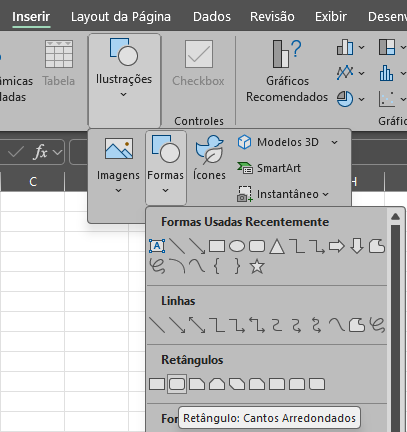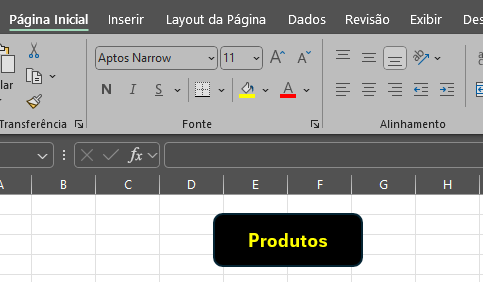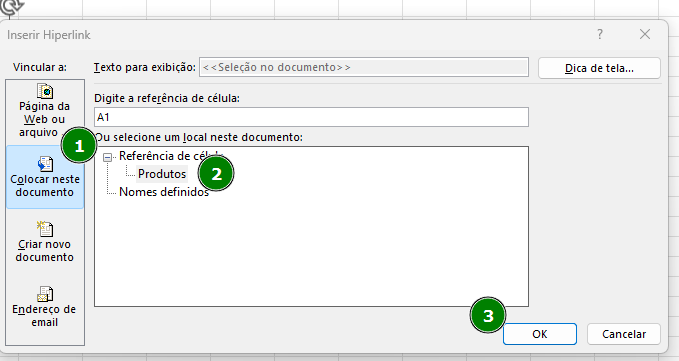Oie, Fabiano! Tudo bem?
Para fazer os botões, siga essas etapas abaixo:
Criando o botão
- Abra o projeto no Excel.
- Na primeira planilha, que se chama
Produtos, encontre um cantinho que deseja colocar o botão. - Na guia Inserir, clique em Ilustrações e, depois, em Formas.
- Abrirá várias opções de formato. O que foi usado em seu print é Retângulos: Cantos arredondados.
- O botão será adicionado em sua planilha.
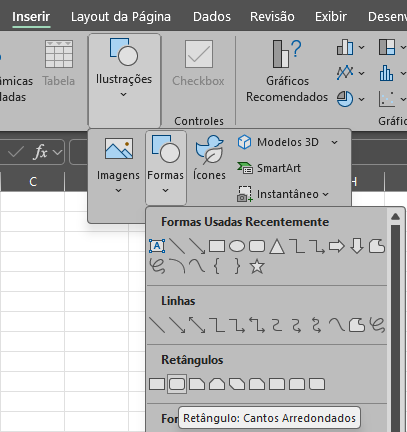
Estilizando o botão
- Selecione o botão criado e clique na guia Página Inicial para escolher a cor em preto pra ele.
- Para escrever
Produtos no botão, basta dar 2 cliques no botão até aparecer a barra de escrita. E você pode customizar o tamanho da letra, fonte e cores ainda na guia da Página Inicial, na seção Fonte.
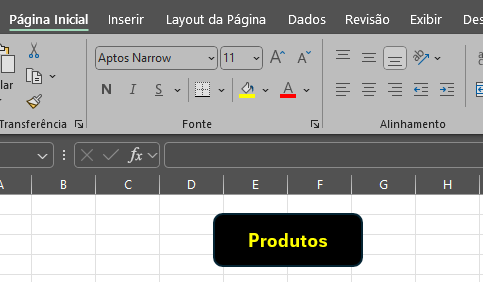
Outros botões
Agora repita o mesmo processo para criar os outros botões: Vendedores, Vendas e Consultas. Ou você pode usar selecionar o botão e usar o atalho de Ctrl +Shift e arrasta para duplicar o botão, será apenas preciso editar os nomes. Ah, se atente aos nomes, eles devem ser os mesmos que estão em sua planilha para ficar coerente.
Linkando os botões a planilha
- Clique no primeiro botão,
Produtos, com o botão direito do mouse e escolha a opção Link e, depois, em Inserir Link. - Na janela que abrir, vincule a opção chamada Colocar neste documento.
- E selecione o local equivalente, que é Produtos.
- Finalize clicando em OK.
Repita os passos para adicionar em outros botões também.
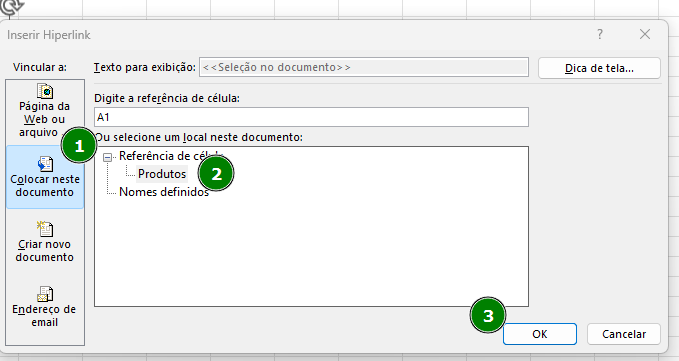
Feito isso você terá os seus botões navegáveis em sua planilha.
Espero que dê certo e qualquer dúvida, conte conosco por aqui.
Bons estudos!